Indien uw website niet goed werkt na een migratie tussen 2 cPanel servers, dan kunt u volgende zaken controleren:
DNS
- Maak uw DNS cache leeg. Zie dit artikel.
- Verwijder de cache van uw browser, zie hier voor uitleg.
- Controleer of de NS records juist verwijzen. Ga naar https://www.digwebinterface.com/ en geef in het linkse vak uw domeinnaam zonder www in en kies type NS. Vervolgens duwt u linksonder op DIG:
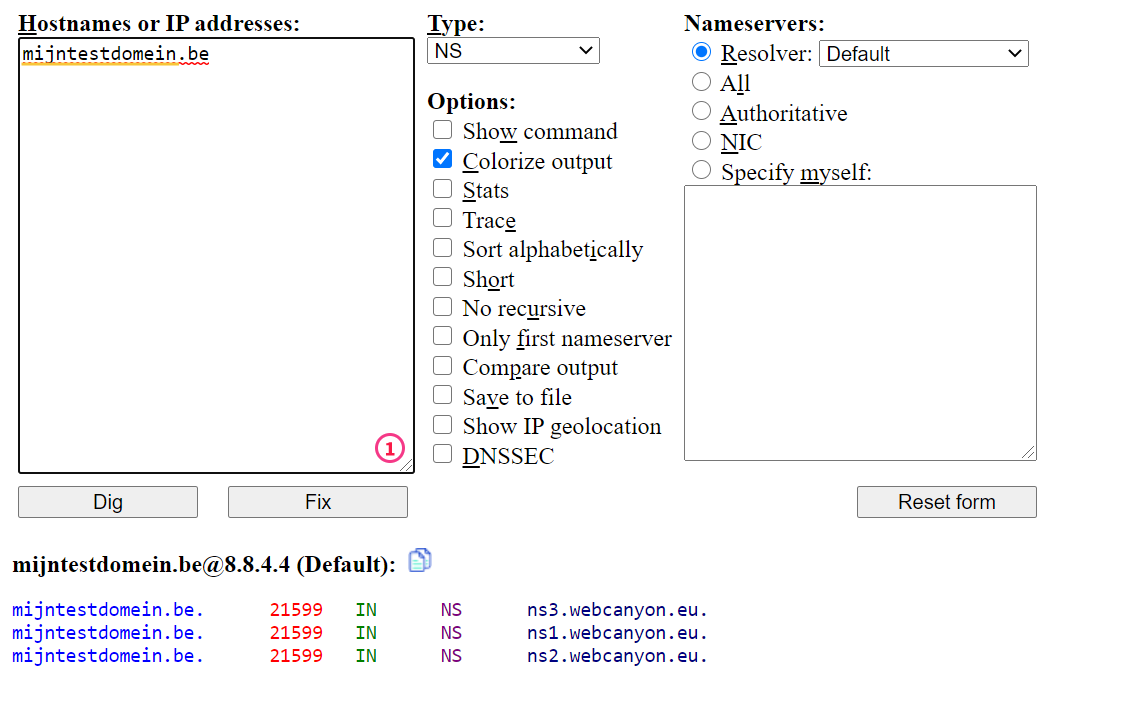
Bij het resultaat moeten de nameservers van webcanyon staan zoals in het voorbeeld hierboven. Als dat niet het geval is, pas deze aan bij de beheerder van uw domeinnaam. Als het domein door ons wordt geopend, open dan een support ticket. - Controleer of het A record van uw website juist verwijst. Doe hetzelfde als hierboven, maar geef dit maal als type A op:
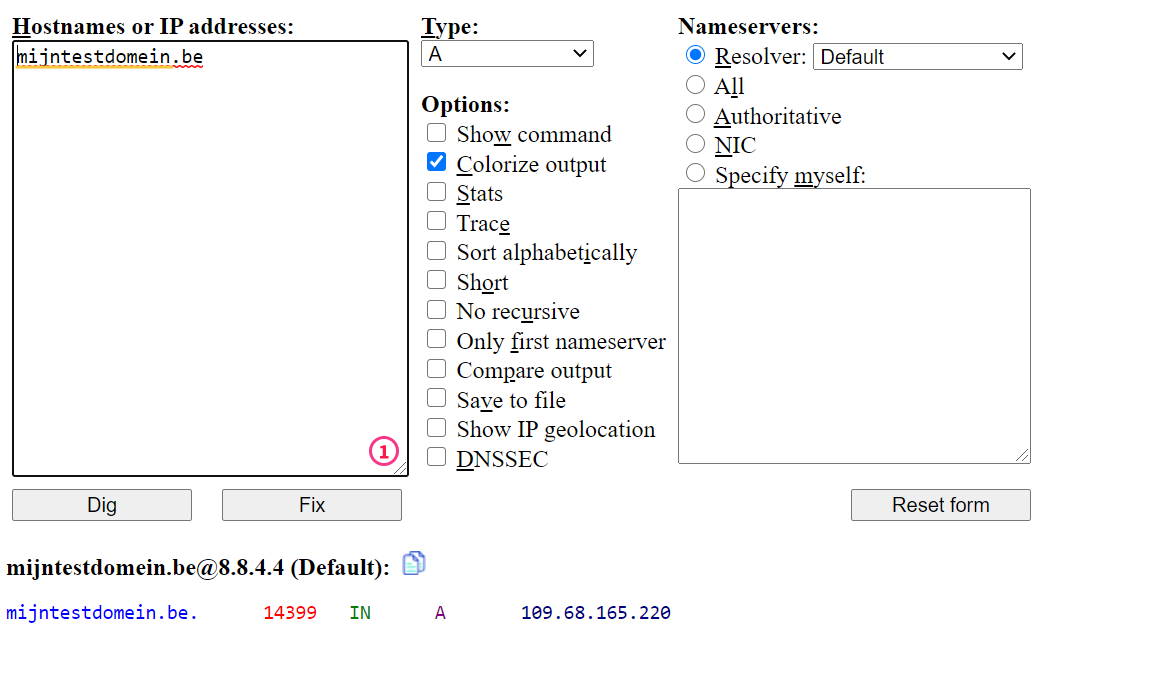
Bij het resultaat moet het IP van uw server staan (staat in de welkomstmail die u van ons kreeg)
- Controleer of de MX records juist staan. Ga naar https://mxtoolbox.com/MXLookup.aspx en geef uw domein zonder www in:
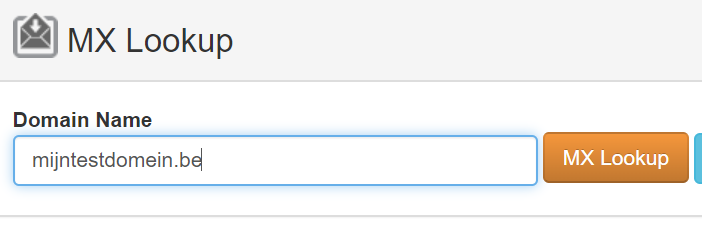
Duw vervolgens op MXlookup.
In het resultaat moet staan:
- De hostname en IP van de webserver in geval dat uw e-mail wordt gehost door ons (POP3/IMAP)
- De hostname en IP van de cloud mail provider die u gebruikt (Office 365/gsuite/...)
Open een support ticket als dit niet het geval is - Indien u gebruik maakt van POP3/IMAP/SMTP, dan moet de mailserver ingesteld staan op mail.<uw domein>. Voor meer info over hoe dit in te stellen, klik hier.
Website
- Controleer of de PHP versie (bv PHP 7.2) van de oude en nieuwe site hetzelfde zijn. Ga naar cPanel en ga naar MultiPHP-beheer. Onderaan in de tabel ziet u per site de hudige PHP versie:

Dit moet op de oude en nieuwe server hetzelfde zijn. - Indien de PHP versie hetzelfde is, maar u krijg nog steeds de website niet te zien, probeer de package te wijzigen naar een nieuwere PHP versie:
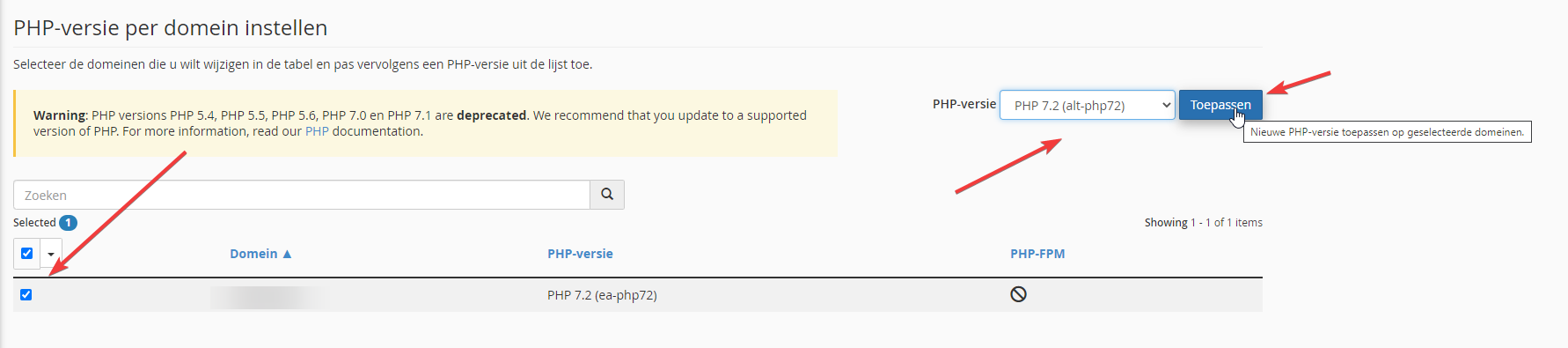
- Vervang het .htaccess bestand door de versie die is aangeleverd door de maker van uw CMS (WordPress, Joomla, ..).

